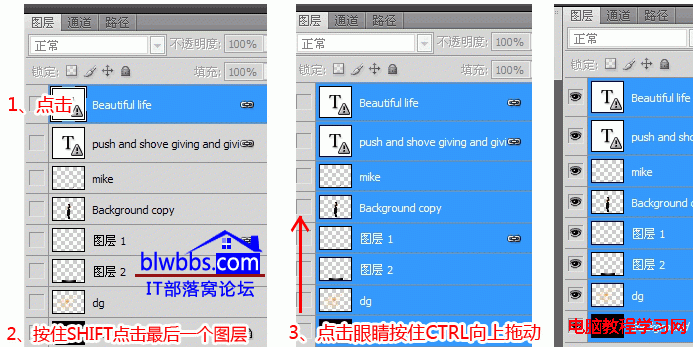Photoshop基本教程PS层菜单栏介绍

1.纯色
执行“纯色”命令后,会弹出“新建图层”对话框,

对话框中定义纯色填充图层的名称等属性,单击“确定”按钮,即可建立纯色填充图层。
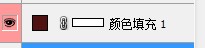
2.渐变
同“纯色”命令相同,执行“渐变”命令后,可在“新建图层”对话框中设置新图层的属性,关闭对话框后弹出“渐变填充”对话框,设置渐变效果。

“渐变填充”对话框单击渐变条可打开“渐变编辑器”对话框,设置渐变色。
在“样式”下拉列表中可设置渐变的类型。
还可以通过“角度”和“缩放”参数栏设置渐变的角度和大小变化。
3.图案
执行“图案”命令后,可通过“图案填充”对话框为图像添加图案填充图层。在图案拾色器中可选择要使用的图案,“缩放”参数栏可控制图案的缩放大小,如下图所示。

七: 新建调整图层命令
使用“新建调整图层”命令可为图像添加颜色调整图层,使用的颜色命令同“调整”菜单中的颜色调整使用方法相同,都可对图像颜色进行调整,所不同的是颜色调整图层可对该图层以下所有可见图层的颜色进行调整,并可以随时打开对应的颜色调整对话框,对参数设置进行修改。(具体方法参见视频教程)

八: 更改图层内容命令
选中图像中已有的填充或调整图层,执行“更改图层内容”命令,从弹出的子菜单中选择任意调整或填充命令,可去除原来的填充或调整图层,而应用新的填充或调整图层。
九:图层内容选项命令
选中添加的填充或调整图层,执行“图层内容选项”命令,可打开相应的对话框,对其中的参数设置进行修改。双击“图层”调板中调整图层的缩览图,可实现相同的操作。